본문
마이크로소프트 계정 만드는 방법
MS 온라인 오피스, 원드라이브, 윈도우10, 엑스박스, 마이크로소프트 스토어, 아웃룩 이메일 등 많은 MS의 서비스를 하나의 계정으로 이용할 수 있습니다. 특히 원드라이브 클라우드 저장소는 가입 시 5기가 정도를 제공하므로 기본적인 사진 백업으로 활용하거나 간단한 문서들을 저장하여 다른 컴퓨터에서도 다운받아 사용할 수 있어서 매우 편리합니다.
#마이크로소프트_계정_만들기
마이크로소프트는 여러 서비스 도메인을 갖고 있으며 그 중 하나만 가입해도 모든 서비스를 이용할 수 있습니다. 여기서는 라이브닷컴을 통해서 가입하겠습니다. 처음 라이브닷컴에 도착하면 본인의 계정명(이메일 이름)을 입력하라는 폼이 나오고 아래에 계정을 만드세요라는 문구가 보입니다. 계정을 만드세요를 누르세요.
회원가입 폼이 나오는데 여기서는 이름과 사용자 계정 항목만 설명합니다. 나머지는 본인이 알아서 입력하세요. 성과 이름은 한글과 영문 모두를 지원합니다. 그러므로 본인이 원하는 편한 방식으로 입력하세요. 계정의 경우 오른쪽 끝 화살표를 누르면 알겠지만 가입 시 제공하는 이메일 주소를 정하는 곳입니다. outlook 혹은 hotmail 중 원하는 이메일 주소를 선택하고 이메일 주소 이름을 입력하시면 됩니다. 개인적으로 outlook닷컴을 추천드려요.
추후 마이크로소프트 계정 이름에 이 이메일 주소를 넣고 비밀번호를 입력하여 로그인하는 방식이며 본인의 이메일주소이기도 합니다.
모두 가입을 했다면 이제 아웃룩 이메일로 이동해보죠. 위 링크(outlook.com)로 이동하면 본인의 이메일 항목이 보이고 왼쪽 상단의 버튼(점이 9개로 이루어진)을 누르면 현재 마이크로소트에서 제공하는 온라인 서비스들이 보입니다.


이제 마이크로소프트 계정이 만들어졌습니다.
이 포스팅을 하는 이유는 모든 마이크로소프트의 서비스 이용의 첫 단계이기 때문입니다. 향후 다른 포스팅에서 참고용으로도 사용할 예정입니다.





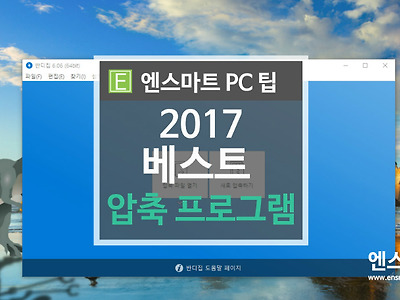
댓글